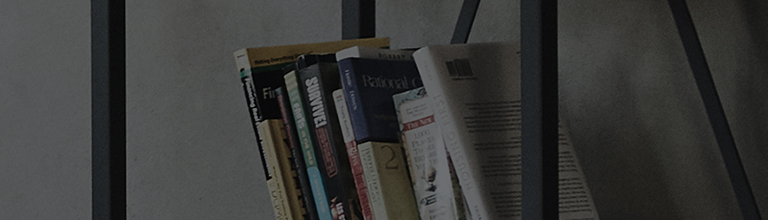Если аномальные линии, точки и пятна исчезают при изменении содержимого экрана, проблема может быть связана с входным сигналом телевизора или соотношением сторон дисплея.
Для устранения неполадок проверьте настройки соотношения сторон телевизора, проверьте подключение антенного кабеля и настройки входного сигнала, замените кабель HDMI и измените входной сигнал на другое устройство.
Кроме того, проведите тест с изображением.
Если проблемы не исчезнут даже после теста изображения, обратитесь в службу поддержки LG за дополнительной помощью.
Попробуйте это
Установите соотношение сторон на 16:9.
Переход к настройкам соотношения сторон
[~ webOS 5.0 TV, выпущенная до 2020 года]: Настройки пульта дистанционного управления [
Шаги по изменению соотношения сторон на webOS24, 25 телевизорах (выпущено в 2024 году)
1. Нажмите кнопку Настройки[] на пульте дистанционного управления. Выберите Все настройки[
] в быстром меню.
2. Выберите вкладку [Изображение], затем [Соотношение сторон].
3. Выберите [Выбор пользователя].
4. Выберите соотношение [16:9].
Проверьте подключение антенны
Осмотрите антенный кабель и убедитесь, что он надежно подключен.
Убедитесь, что телевизор принимает входной сигнал.
Проверьте подключение кабеля HDMI между устройствами
1. Проверьте кабельное соединение HDMI и убедитесь, что телевизор принимает входной сигнал HDMI.
Чтобы проверить наличие проблем с кабелем или входом сигнала, попробуйте подключить другой кабель HDMI.
2. Проверьте порт HDMI на задней панели приставки.
3. Убедитесь, что кабель HDMI надежно подключен к приставке (внешнему устройству).
Тест изображения, также называемый самодиагностикой экрана, — это функция, которая проверяет наличие проблем с отображением на телевизоре.
Если во время теста изображения проблем не обнаружено, но проблемы с отображением сохраняются, возможно, возникают проблемы с сигналами, отправляемыми на телевизор с телевизионной приставки или через Интернет.
В этом случае вам может потребоваться обратиться к своему поставщику услуг или интернет-провайдеру.
Обратите внимание, что проверка изображения не может быть выполнена, если экранное меню не отображается с помощью кнопки настроек пульта дистанционного управления телевизором.
Для получения дополнительной помощи обратитесь в службу поддержки LG Electronics.
Как перейти к тесту изображения / самодиагностике экрана на телевизоре с webOS
[OLED-телевизоры][webOS 6.0 ~ 23] выпущена между 2021 и 2023 годами: Настройки удаленного управления [
[QNED, NANO Cell, Ultra HD, LED-телевизоры] [webOS 6.0~ webOS 25], выпущенная после 2021 года: Настройки удаленного управления [
[Телевизоры][webOS 5.0], выпущенная в 2020 г.: Настройки удаленного управления[
[Телевизоры], выпущенные до 2019 г.: Настройки пульта дистанционного управления [
Как провести Picture Test на webOS24, 25 телевизорах (выпущено в 2024 году)
1. Нажмите на пульт дистанционного управления Настройки[]. Выберите Все настройки [
] в быстром меню.
2. Выберите вкладку «Поддержка», затем [Самодиагностика экрана].
3. После выбора [Скрининг самодиагностики] появится тестовый экран.
Если проблем не обнаружено, проблема может быть во внешнем устройстве и его подключении.
Однако, если вы заметите какие-либо проблемы на тестовом экране, обратитесь в службу поддержки LG Electronics.
Вы можете наслаждаться более четким изображением при подключении устройства, поддерживающего HDMI Ultra HD Deep Color.
Однако, если подключенное устройство не поддерживает эту функцию, могут возникнуть сбои в работе экрана.
В этом случае настройку HDMI ULTRA HD Deep Color на телевизоре необходимо выключить.
Изменение настроек HDMI Ultra HD Deep Color на webOSTV
[ ~ webOS 5.0] Телевизоры, выпущенные до 2020 г.: [Настройки] → [Все настройки] → [Дополнительные настройки] →[HDMI Ultra HD Deep Color]
Как отключить HDMI Ultra HD Deep Color
1. Нажмите на пульт дистанционного управления Настройки [], затем выберите кнопку Все настройки [
] в быстром меню.
2. Выберите вкладку [Общие], затем [Внешние устройства].
3. Выберите [Настройки HDMI]. Выберите подключенный вход и выключите его.
* Если проблема не устранена, обратитесь за помощью в службу поддержки LG Electronics.
Это руководство было создано для всех моделей, поэтому изображения или контент могут отличаться от вашего продукта.